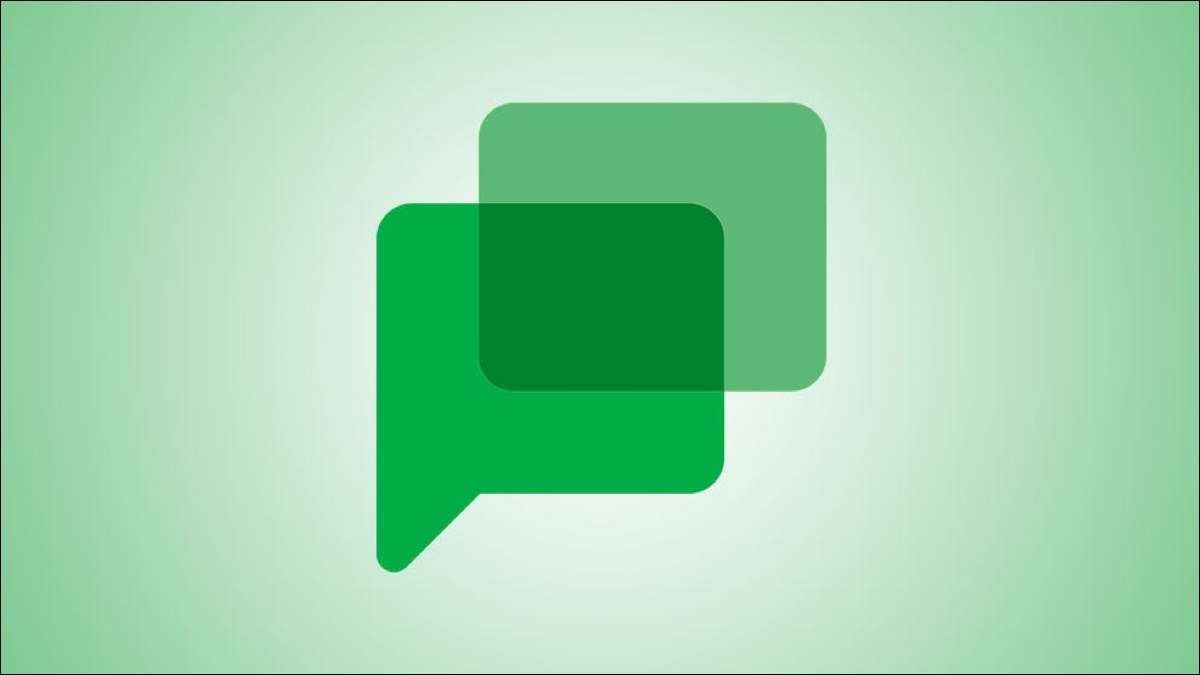
Hợp tác trên một tài liệu Trong Google Chat giúp bạn tiết kiệm thời gian và một vài bước. Với một cú nhấp chuột đơn giản, bạn có thể tạo tài liệu, trang tính hoặc trượt tài liệu và làm việc với nhau ngay trong phòng trò chuyện của Google.
Tạo một tài liệu trong Google Chat
Bạn có thể sử dụng Trang web Google Chat. hoặc Google trò chuyện trong Gmail. để tạo tài liệu của bạn. Đi đến một trong những trang web này và ghé thăm phòng trò chuyện nơi bạn muốn cộng tác.
Ở bên phải của hộp thông báo, nhấp vào biểu tượng Tạo tài liệu mới. Chọn Google Docs, Google Sheets hoặc Google Slide.
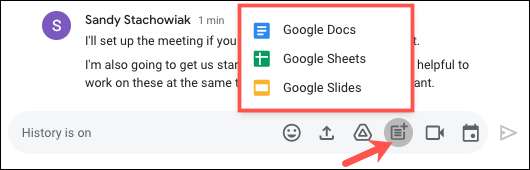
Trong cửa sổ bật lên, hãy đặt tên tài liệu của bạn và nhấp vào Chia sẻ. Hãy nhớ rằng, bạn sẽ Chia sẻ tài liệu này với tất cả mọi người trong phòng.
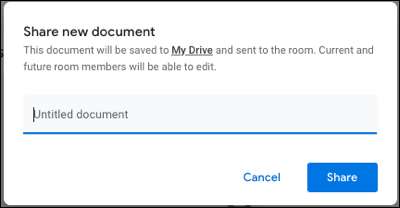
Lưu ý về câu lệnh trong cửa sổ, giải thích rằng tài liệu sẽ được lưu vào Google Drive, được gửi đến phòng và sẵn sàng để chỉnh sửa theo các thành viên phòng.
Tiếp theo, bạn sẽ thấy phòng Google Chat Slide để nhường chỗ cho tài liệu Docs hoặc Sheets bên phải. Nếu bạn tạo tài liệu Google Slide, thì đây sẽ mở trong một tab mới.
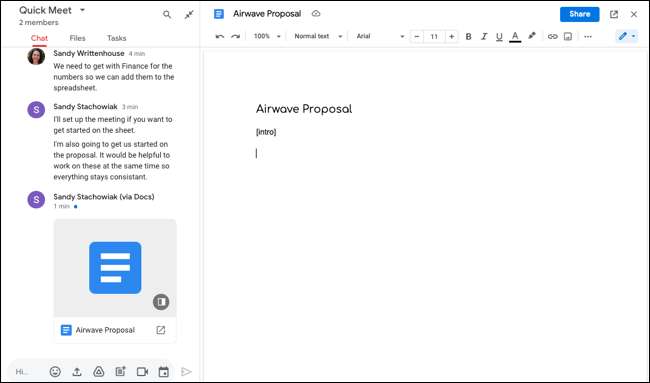
Những người khác trong phòng sẽ thấy tài liệu gần như ngay lập tức. Sau đó, họ có thể nhấp để mở nó ngay trong trò chuyện.
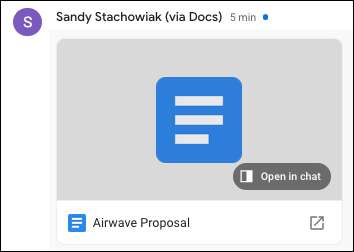
Bạn có thể làm việc trên tài liệu trong thời gian thực với các thành viên khác phòng. Di chuyển con trỏ của bạn trên các khu vực màu để xem ai đang làm việc về những gì.

Những thay đổi được lưu tự động, giống như khi bạn làm việc với một tài liệu trên các trang web của Google Docs, Sheets và Slides.
Để đóng tài liệu, nhấp vào "X" ở trên cùng bên phải và bạn sẽ quay lại cửa sổ phòng trò chuyện đầy đủ của mình.
Mở lại tài liệu Google Chat
Nếu bạn thoát khỏi Google Chat và muốn mở lại tài liệu đó, có một vài cách dễ dàng để làm như vậy.
Quay trở lại phòng chứa tài liệu. Bạn có thể nhấp vào tài liệu để mở nó trong trò chuyện giống như trước đây. Bạn cũng có thể mở nó trong một tab mới, sẽ đưa bạn đến tài liệu trên trang web, bảng hoặc slide.
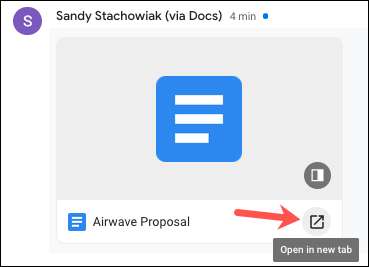
Ngoài ra, bạn có thể mở tài liệu trong Google Drive. . Nếu bạn là người đã tạo tài liệu, bạn sẽ tìm thấy nó trong ổ đĩa của mình. Nếu người khác tạo tài liệu, bạn sẽ tìm thấy nó trong phần chia sẻ với tôi trong phần Google Drive.
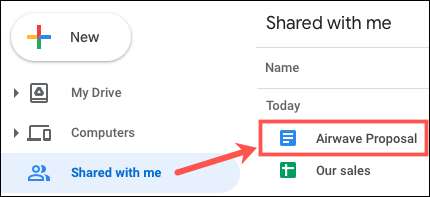
Bất kể nơi bạn mở tài liệu, tất cả các chỉnh sửa sẽ được lưu như bất kỳ tài liệu Google Docs, Sheets hoặc Slide nào khác.
Truy cập tài liệu trò chuyện trên thiết bị di động của bạn
Bạn không thể tạo tài liệu trong ứng dụng di động Google Chat hoặc Gmail (tính đến bài viết này vào tháng 6 năm 2021), nhưng bạn có thể Mở một tài liệu được tạo trong một căn phòng.
Mở Google Chat hoặc Gmail (có bật trò chuyện) trên thiết bị của bạn. Ghé thăm phòng và nhấn vào tài liệu. Sau đó, nó sẽ mở trong ứng dụng Google Docs, Sheets hoặc Slide.
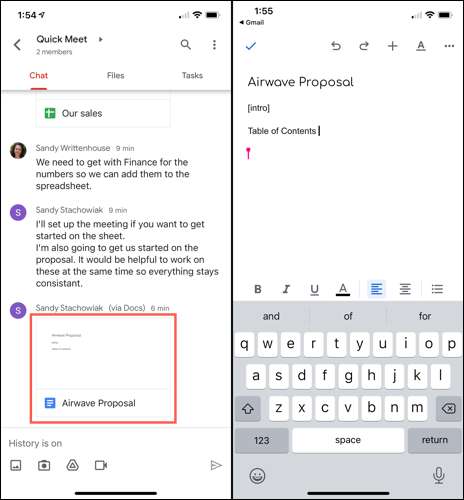
Nếu bạn có Google Drive trên thiết bị di động của mình, bạn cũng sẽ tìm thấy tài liệu ở đó, như được mô tả ở trên.
Bạn muốn gặp nhóm của bạn sau này để làm việc trên những tài liệu đó? Đưa tất cả mọi người lại với nhau bởi Lên lịch một cuộc họp lịch Google ngay từ Google Chat .







